Ви застрягли в повноекранному режимі програми на комп’ютері Windows і не знаєте, як його згорнути? Нижче наведено кілька простих способів вийти з повноекранного режиму на комп’ютерах Windows.
Повноекранний режим для програм у Windows дає змогу використовувати їх без відволікання. Ви можете добре бачити елементи програмного забезпечення, яке використовуєте.
Крім того, якщо це відеопрогравач, ви можете переглядати фільм у повноекранному режимі, де символи виглядають більшими, ніж у режимі маленького екрана.
Однак вихід із повноекранного режиму в Windows може бути складнішим, ніж здається. Тому ми зібрали всі методи виходу з повноекранного режиму в Windows нижче.
Причини вийти з повноекранного режиму в Windows
Нижче наведено кілька сценаріїв, коли вам може знадобитися вийти з повноекранного режиму Windows для певної програми:
- Якщо це YouTube, ви хочете знайти налаштування відео, субтитри, вікно чату, вікно коментарів тощо.
- Вам потрібна панель закладок або плагіни веб-переглядача в Google Chrome або інших браузерах.
- Вам потрібен доступ до інструментів для написання в програмах для обробки текстів, як-от Microsoft Word або Google Docs.
- Зловмисне програмне забезпечення або програми-вимагачі заразили ваш комп’ютер і показують лише банер із попередженням про сплату викупу, і вам потрібно закрити це.
- Шкідливе спливаюче вікно якимось чином вийшло з-під системи блокування спливаючих вікон у веб-браузері та покрило весь екран принизливим вмістом на весь екран.
Щоб уникнути повноекранного режиму в Windows, ви можете скористатися наведеними нижче методами. Переважно всі методи сумісні з різними операційними системами (ОС) Windows, такими як Windows 11, Windows 10, Windows 7, Windows Server тощо.
Яка клавіша означає вихід із повноекранного режиму?
The F11 є універсальною клавішею для входу та виходу з повноекранного режиму на ПК з Windows. Однак не всі програми реагують на цей ключ. Альтернативами є вихід, Альт+Д, Альт+М, Ф, ключі.
Як вийти з повноекранного режиму в Windows: використання комбінацій клавіш
1. Клавіша F11
F11 є універсальною клавішею для входу та виходу з повноекранного режиму в Windows. Більшість веб-браузерів, як-от Google Chrome, Firefox, Microsoft Edge тощо, реагують на цю клавішу для ввімкнення та вимкнення повноекранного режиму.
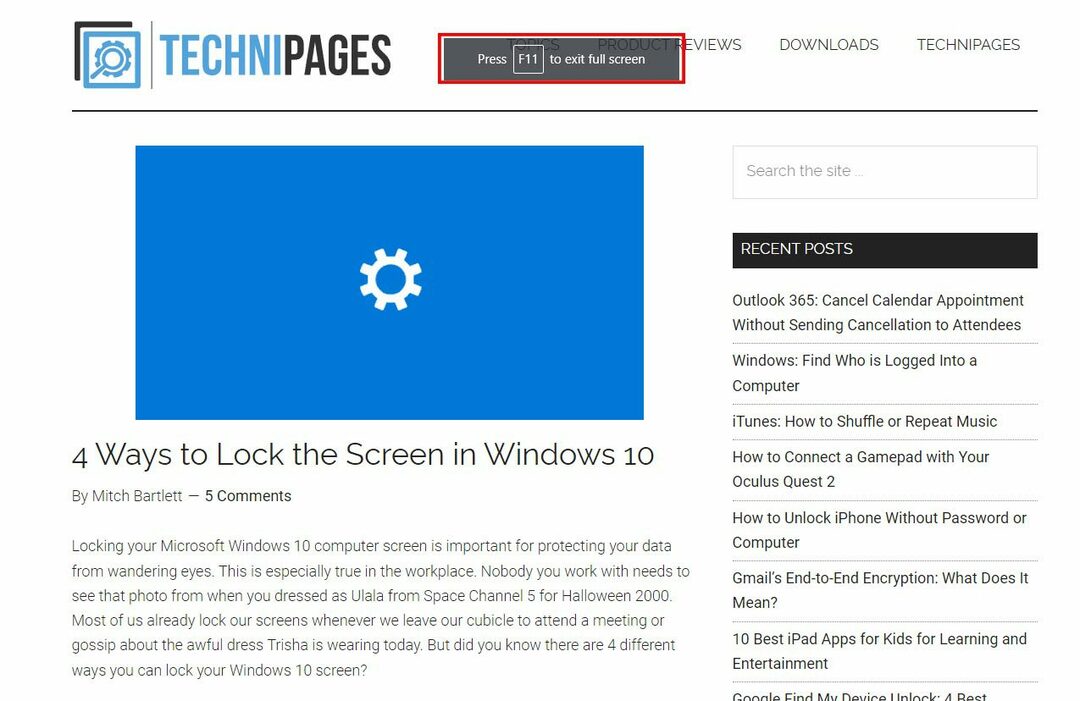
Ви знайдете F11 у серії функціональних клавіш над цифровими клавішами. Якщо ви користуєтеся ноутбуком, вам може знадобитися натиснути Fn + F11 клавішу для виходу з повноекранного режиму. Зазвичай ви знайдете Fn ключ біля Ctrl у нижньому лівому куті клавіатури.
Як вийти з повноекранного режиму без F11?
Ви можете використовувати інші гарячі клавіші, наприклад вихід, Ф, Альт+вкладка, вікна+Д, і вікна+М.
2. Клавіша Esc
Ви можете натиснути вихід клавіша для виходу з повноекранного режиму на певних веб-медійних програвачах, таких як YouTube, Vimeo тощо.
3. Клавіша F
Веб- та автономні медіаплеєри, такі як YouTube і VLC, реагують на Ф клавіша для входу та виходу з повноекранного режиму відтворення медіа.
Окрім наведених вище комбінацій клавіш, ви також можете використовувати такі гарячі клавіші, щоб непрямо вийти з повноекранного режиму, приховавши програми:
- Прес Альт+вкладка для циклічного переходу між відкритими вікнами на ПК.
- удар Альт+Введіть у програмі командного рядка та емуляторі, щоб відкрити та закрити повноекранний режим.
- Прес вікна+Д йти до Робочий стіл.
- удар вікна+М щоб згорнути вікно програми Панель задач.
Як вийти з повноекранного режиму в Windows: за допомогою миші
4. Клацніть правою кнопкою миші повноекранний веб-браузер
- Клацніть правою кнопкою миші за допомогою миші, коли ви перебуваєте в повноекранному режимі Chrome.
- Для Mozilla Firefox вам потрібно навести курсор на верхню частину екрана та дочекатися, поки Рядок меню Firefox з'являється.
- У наступному контекстному меню натисніть Вийти з повноекранного режиму.
5. Кнопка виходу з повноекранного режиму на YouTube
- Медіаплеєр YouTube має спеціальний Вийти з повноекранного режиму кнопку.
- Переглядаючи YouTube у повноекранному режимі, струсіть курсором миші, щоб показати індикатор виконання.
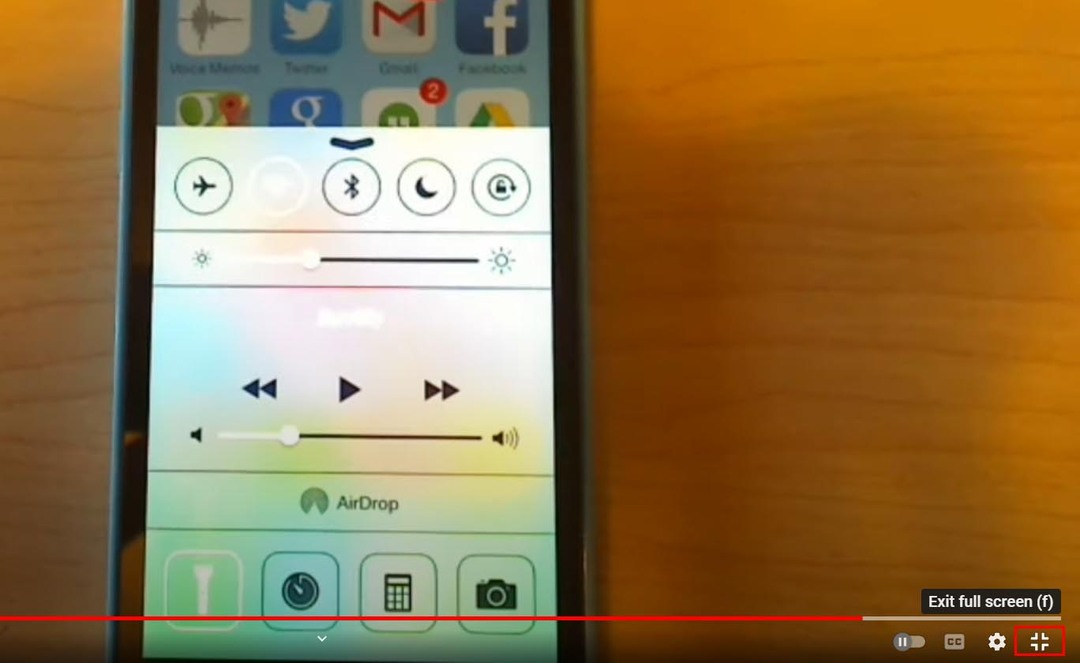
- Натисніть на Вийти з повноекранного режиму у нижньому правому куті, щоб вийти з повноекранного режиму програвача Windows YouTube.
6. Використовуйте екранну кнопку X
Коли браузер Chrome перебуває в повноекранному режимі, наведіть курсор миші на верхню частину вікна. З’явиться темне коло з білим значком X. Натисніть її, щоб вийти з повноекранного режиму в браузері Windows Chrome.
Як вийти з повноекранного режиму в Windows: за допомогою системних інструментів
7. Квадратна кнопка вікна
Ви можете активувати повноекранний режим або режим розгортання будь-якого програмного забезпечення, щоб чітко бачити елементи інтерфейсу користувача (UI). Крім того, ви можете перевести програму на весь екран, щоб отримати більше місця для роботи.
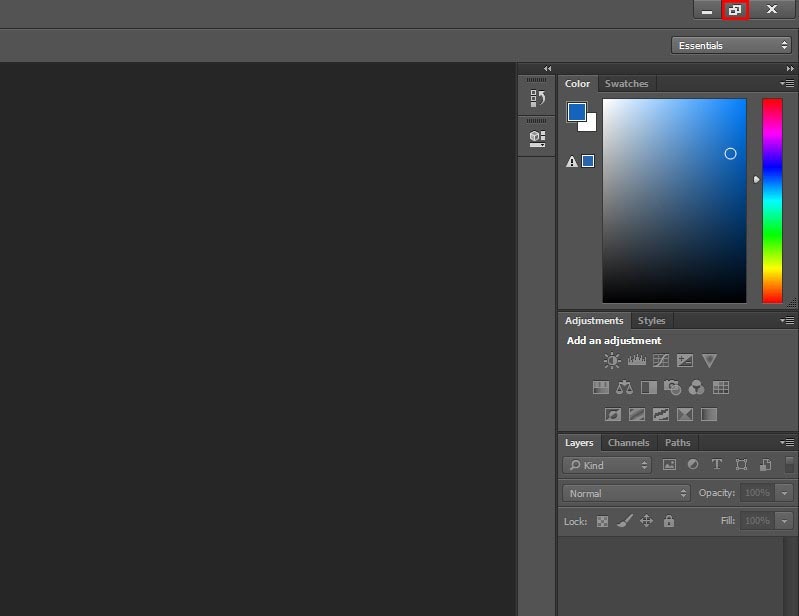
Такі програми, як Adobe Photoshop, Foxit PDF тощо, не реагують на універсальну клавішу F11 для входу та виходу з повноекранного режиму. Замість цього вам потрібно натиснути кнопку Квадрат у верхньому правому куті вікна програми.
8. Меню програми Windows
Якщо ви раніше розгорнули програмний екран у Windows, а тепер хочете вийти з повноекранного режиму, виконайте такі дії:
- Натисніть у верхньому лівому куті програми.
- The Меню програми з’являться такі параметри, як «Відновити», «Згорнути», «Максимізувати», «Закрити» тощо.
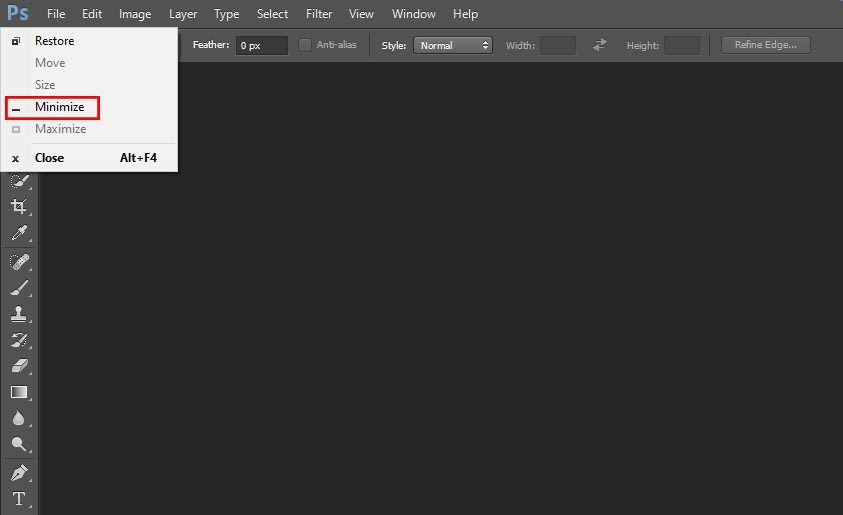
- У контекстному меню виберіть Згорнути.
Гаряча клавіша для меню програми — Alt+Пробіл.
9. Примусово закрити за допомогою диспетчера завдань
Іноді програми, які не відповідають, і шкідливі спливаючі вікна можуть не легко вийти з повноекранного режиму. Для таких випадків виконайте наведені нижче дії.
- Прес Ctrl+Shift+вихід щоб відкрити диспетчер завдань.
- Від програми або Фонові процеси списку, знайдіть відповідну програму або спливаюче вікно.
- Клацніть правою кнопкою миші у програмі, а потім виберіть Завершення завдання.
Це закриє програму, тож вам більше не потрібно турбуватися про повний екран.
Як вийти з повноекранного режиму в меню «Пуск» Windows (додаткова порада)
Ви шукаєте способи вийти з повноекранного режиму в меню «Пуск» Windows на ПК з Windows 10 або Windows 11? Натомість виконайте такі дії:
- Натисніть на старт у нижньому лівому куті ПК з Windows.
- Ви, мабуть, бачите Меню Пуск на весь екран, що іноді може дратувати.
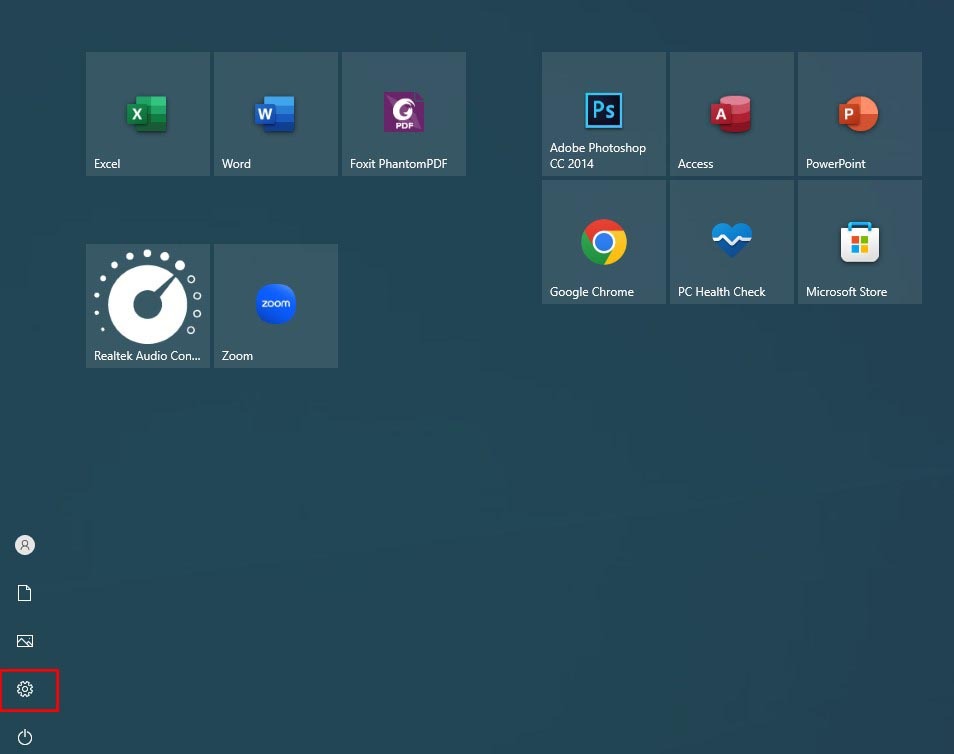
- Натисніть на Налаштування або зубчасте колесо у нижньому лівому куті Меню Пуск.
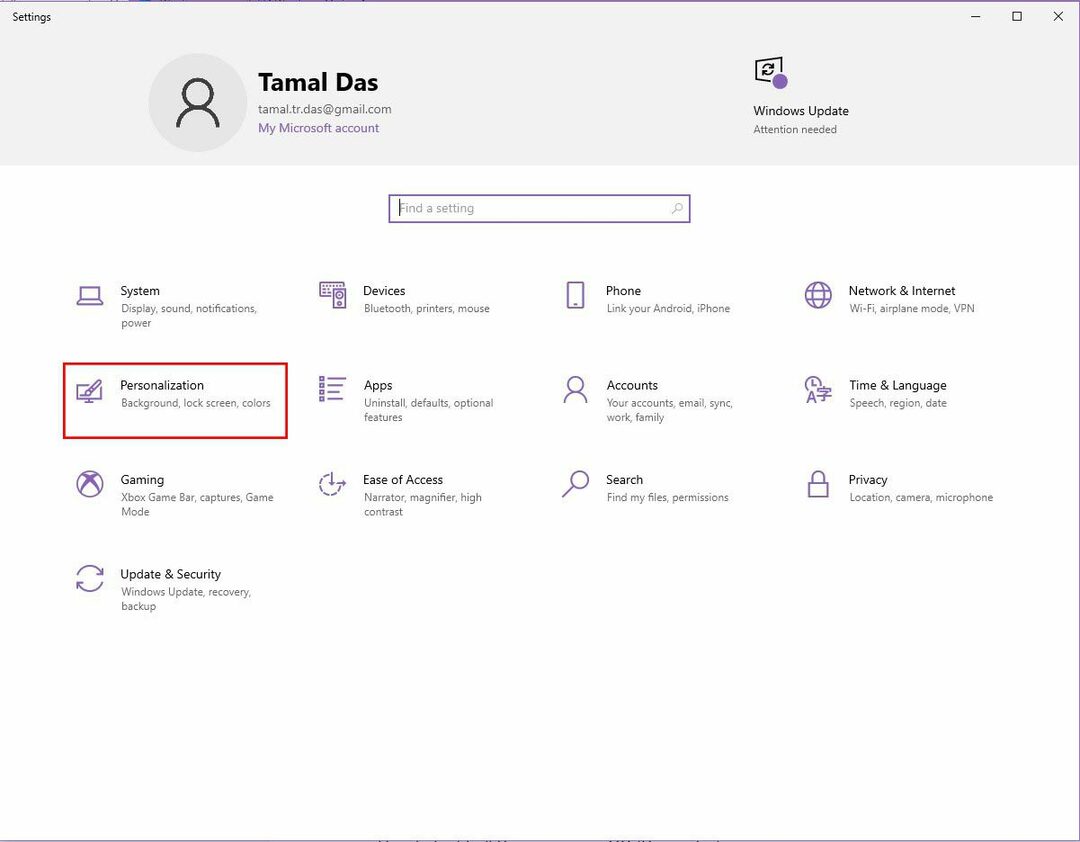
- Виберіть Персоналізація від Налаштування екран.
- Натисніть старт на панелі навігації зліва.
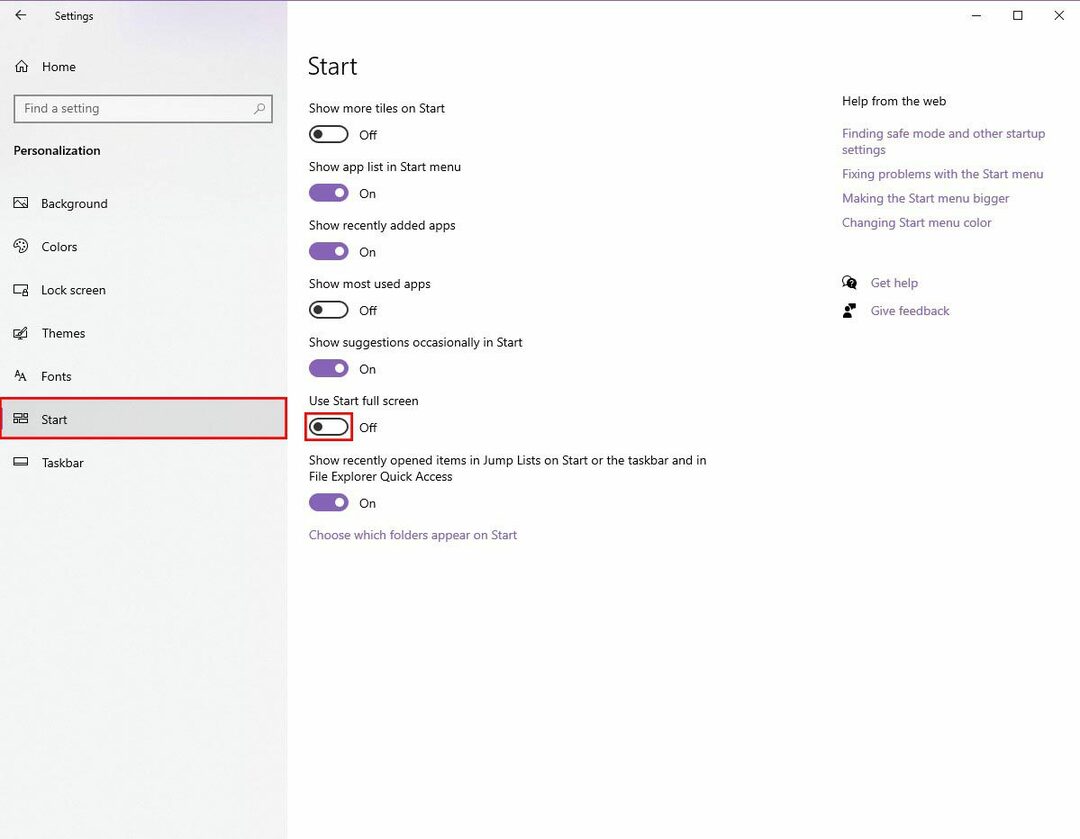
- Вимкнути Використовуйте Розпочати повноекранний режим функція.
Як вийти з повноекранного режиму в macOS (додаткова порада)
Управління вікнами та екранами додатків на Mac інтуїтивно зрозуміле та легке. Ось кілька порад, як закрити повноекранний режим для програм у macOS:
- Під час використання будь-якої програми в повноекранному режимі перемістіть курсор у верхній лівий кут вашого Mac. The панель команд macOS стане активним. Там ви побачите зелену кнопку. Натисніть зелену кнопку, щоб вийти з повноекранного режиму на Mac.
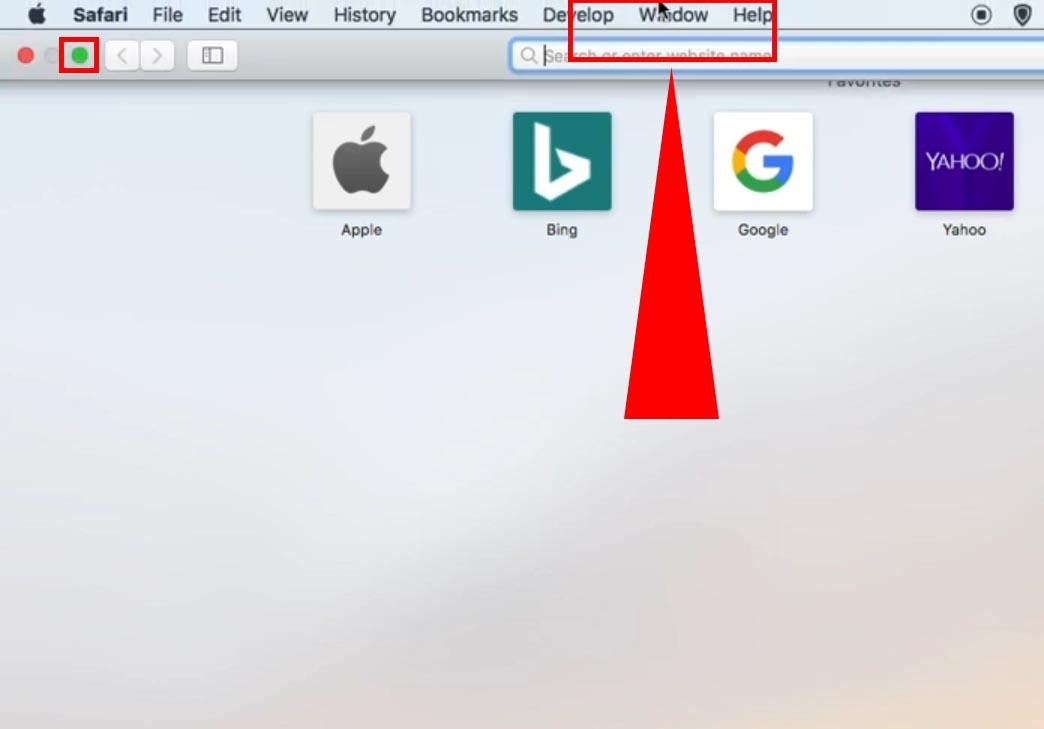
- Крім того, наведіть курсор миші на верхню частину екрана, щоб знайти Рядок меню Mac. Тепер виберіть Переглянути а потім натисніть Вийти з повного екрана.
- Однак найпростіший спосіб — використання гарячих клавіш на клавіатурі Команда + КОНТРОЛЬ + Ф щоб вийти або перейти в повноекранний режим для всіх сумісних програм на Mac.
Висновок
Це всі можливі методи виходу з повноекранного режиму в програмному забезпеченні Windows, відеопрогравачах і веб-браузерах. Ви також знайшли найкращий спосіб вийти з повноекранного режиму в macOS.
Спробуйте наведені вище методи та прокоментуйте свій досвід нижче. Якщо ви знаєте додаткові способи виходу з повноекранного режиму в Windows, не забудьте згадати їх у розділі коментарів.
далі, способи блокування екрана і повернути закадрове вікно на екран.